Die Navigationszeile
Wichtige Informationen, aber auch Steuerungselemente befinden sich in der Navigationszeile über dem Scan.
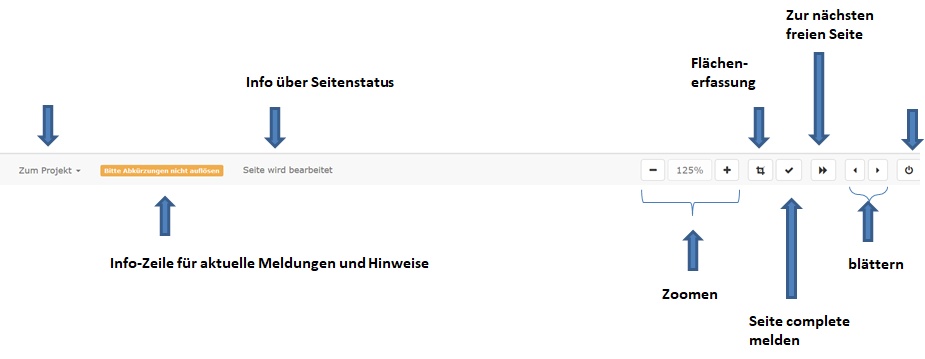
1. das Pulldown-Menü
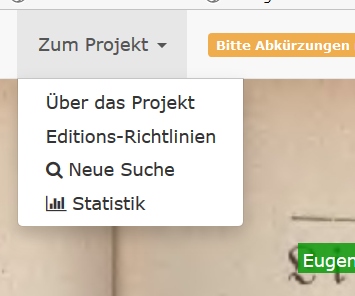
Links in der Navigationszeile befindet sich ein Pulldown-Menü, über das die wichtigsten Funktionen zu diesem Erfassungsprojekt aufgerufen werden können. Mit dem Menüpunkt „Bedienungsanleitung“ gelangt man genau zu dieser Anleitung. Durch die Gestaltung als Fragenkatalog (FAQ) sollte es schnell möglich sein, Antworten zu finden, wenn man sich in der Fülle der Möglichkeiten nicht zurechtfindet. Die allgemeinen Editionsrichtlinien, die wichtige Hinweise zur Projektgattung (z. B. Adressbücher, Polizeiregister etc.) enthalten findet man über den Menüpunkt „Editions-Richtlinien“ Mit „Über das Projekt“ gelangt man auf schnellem Weg zur Projektbeschreibungsseite, dies ist z. B. hilfreich, wenn man bei der Erfassung nicht ganz sicher ist und „mal eben schnell“ in den projektspezifischen Regeln nachsehen möchte. Mit „Neue Suche“ kann man die Suchfunktion zu diesem Projekt aufrufen; dies kann z. B. sinnvoll sein, wenn man z. B. wissen möchte, ob ein leicht abgewandelter Straßenname öfter vorkommt. Auch die Anzeige der Projektstatistik, ist über den Menüpunkt „Statistik“ möglich.
2. die Hinweiszeile
Manchmal befindet sich neben dem Pulldown-Menü eine gelb unterlegte Hinweiszeile. Diese ermöglicht es denn Projektbetreuern, kurze Nachrichten oder Mitteilungen zu geben. Diese Nachrichten können an alle DES-Erfasser, alle Erfasser eines Projektes oder einen einzelnen Erfasser gerichtet sein. Letztere sind ausschließlich für den jeweiligen Benutzer sichtbar und enthalten meist Verbesserungsvorschläge zur Erfassung. In solchen Fällen ist der Nachricht der jeweilige Benutzername vorangestellt.
3. Der Seitenstatus
Als nächstes folgt eine Information über den Status der Seite. In den allermeisten Fällen findet man hier die Information „Seite wird bearbeitet“ Aber auch die Information „Page-Status „Complete“ (Seite wurde fertig erfasst aber noch nicht abschließend durch einen Projektbetreuer geprüft) oder „Page-Status Admin-Complete“ (Seite wurde abschließend geprüft und eingefroren) können vorkommen. Page-Status „No Content“ bedeutet, dass sich auf dieser Seite keine erfassungsrelevanten Inhalte befinden und „Page-Status Error“, dass diese Seite in irgendeiner Art fehlerhaft ist, sei es dass sie durch einen besseren Scan ersetzt werden muss, sei es, dass sie doppelt ist oder ähnliches).
4. Steuerelemente für Erfassungsprojekte mit Ergänzen-Funktion
Einige – vor allen Dingen jüngere – Erfassungsprojekte enthalten im Anschluss die unten angezeigten Steuerelemente. Diese werden in einem nachfolgenden Kapitel gesondert beschrieben.

5. Vergrößern /Verkleinern der Seite (Zoom)
Die nachfolgenden Buttons „-„ und „+“ ermöglichen es, die Ansicht der Seite bis auf 25% zu verkleinern oder auf 150 % zu vergrößern. Dadurch kann die Anzeige an die individuelle Bildschirmgröße und die Vorlieben der Erfasser angepasst werden (z. B. bessere Lesbarkeit). Je nach Browser kann die Anzeige auch mit der Tastenkombination STRG+ vergrößert oder STRG- verkleinert werden.
6. Wechseln zur Flächenerfassung
Bei einigen Erfassern folgt als nächstes ein Button mit einem Quadrat
(Screenshot 14 – Flächenerfassungs-Button).
Mit diesem Button kann zu einem anderen Bearbeitungsmodus – der sog. Flächenerfassung umgeschaltet werden. Diese ermöglicht es, bestimmte Informationen nicht nur einem einzelnen, sondern mehreren Einträgen einer Seite zuzuweisen. So werden in aller Regel bei Adressbüchern die Orts-Kennungen aus dem Geschichtlichen Ortsverzeichnis (GOV) über die Flächenerfassung hinzugefügt. Nur die Bearbeiter, die für die Flächenerfassung freigeschaltet sind, bekommen diesen Button zu sehen.
7. Seite Complete melden
Hat man eine Seite zu Ende erfasst, kann man sie durch einen Klick auf den Button mit dem kleinen Haken fertig melden. Aus dem Häkchen wird eine kleine Flagge und der Status der Seite ändert sich (siehe Status). Durch erneuten Klick auf diesen Button kann die Seite wieder auf unfertig gesetzt werden. Aus der Flagge wird dann wieder ein Häkchen.
8. Wechseln zur nächsten freien Seite
Der Button mit dem Doppelpfeil führt den Erfasser zur nächsten freien Seite, auf der die Erfassung fortgesetzt werden kann. Ist keine freie Seite mehr vorhanden, erscheint eine entsprechende Hinweismeldung.
9. Blättern innerhalb der Seiten.
die beiden Dreieck-Buttons ermöglichen es, jeweils eine Seite vor- oder zurückzublättern. Dies kann z. B. erforderlich sein, um Informationen aus der vorhergehenden Seite zu gewinnen, die auf die nachfolgende übertragen werden müssen. Wichtig dabei ist zu wissen, dass man beim Status "Seite wird bearbeitet" nicht unbedingt "Seitenbesitzer" ist, sondern dass diese Seite unter Umständen von einem anderen Bearbeiter erfasst wird.
10. Abmelden
Zu guter Letzt befindet sich ganz rechts in der Navigationsleiste ein Button, mit dem man sich abmelden (ausloggen) kann. Das ist z.B. an gemeinsam genutzten Computern nützlich. Die zuletzt bearbeitete Seite bleibt trotzdem 7 Tage reserviert.